Vill du styra Streamlabs från din mobil? Ingen fara! I denna guide visar jag dig hur du kan optimera din streamingupplevelse med Streamlabs fjärrstyrningsfunktion. Tänk på appen som en praktisk Stream Deck, som gör att du enkelt kan växla mellan scener och aktivera olika funktioner.
Viktigaste insikter
- Du behöver "Streamlabs Deck"-appen för att styra Streamlabs på din mobil.
- QR-koden i Streamlabs-inställningarna används för att ansluta.
- Appen erbjuder ett enklare sätt att växla scener, starta inspelningar och hantera olika källor.
Steg 1: Öppna Streamlabs-inställningar
För att använda fjärrstyrningsfunktionen måste du först öppna inställningarna i Streamlabs på din dator eller laptop. Gå till "Inställningar" i appen och klicka på alternativet "Fjärrkontroll". Här finns en kod som du behöver.
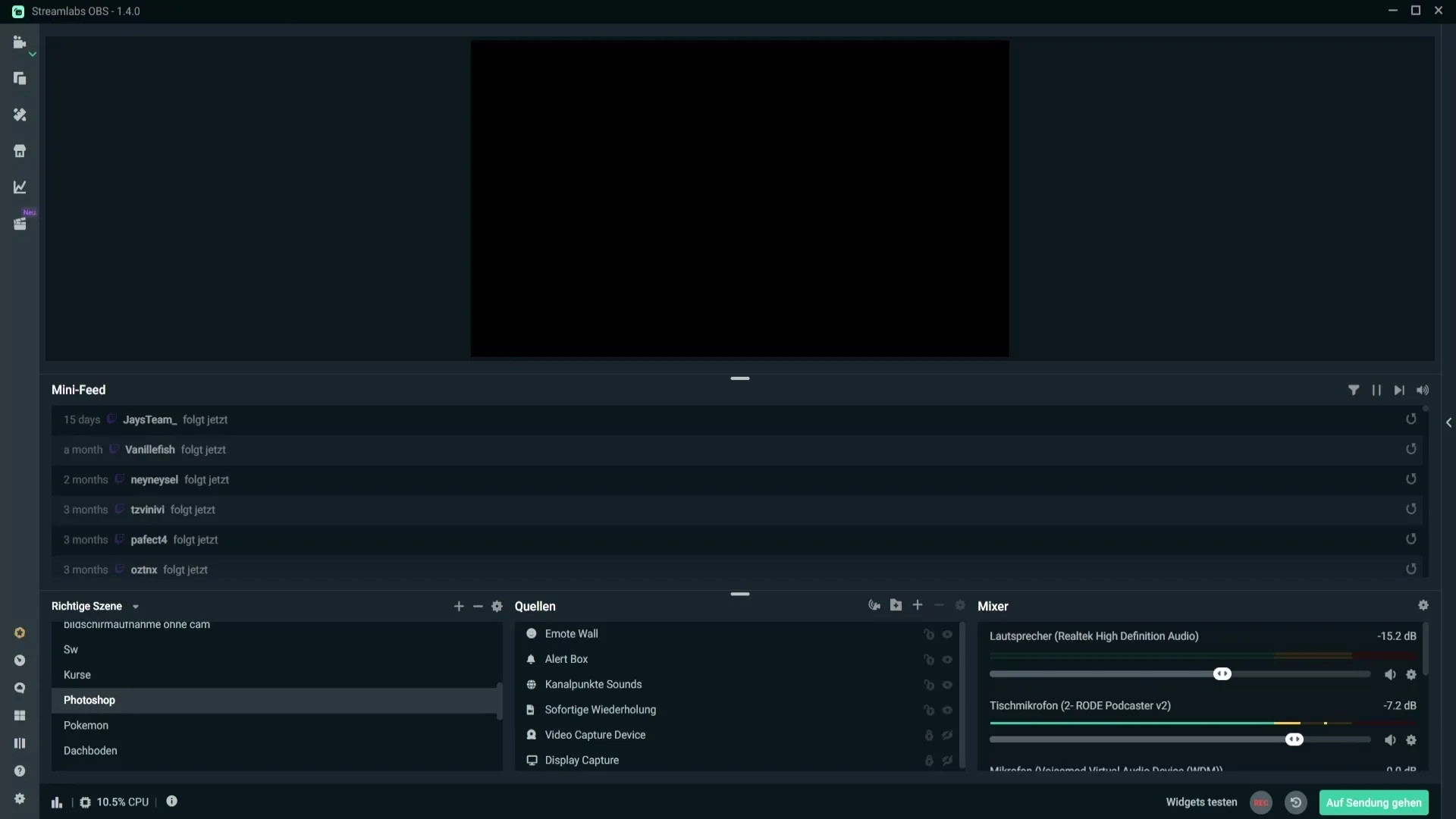
Steg 2: Generera QR-kod
Efter att du har klickat på "Fjärrkontroll" kommer en QR-kod att visas. Denna QR-kod är nyckeln för att ansluta din mobil till Streamlabs. Skanna denna QR-kod med appen "Streamlabs Deck".
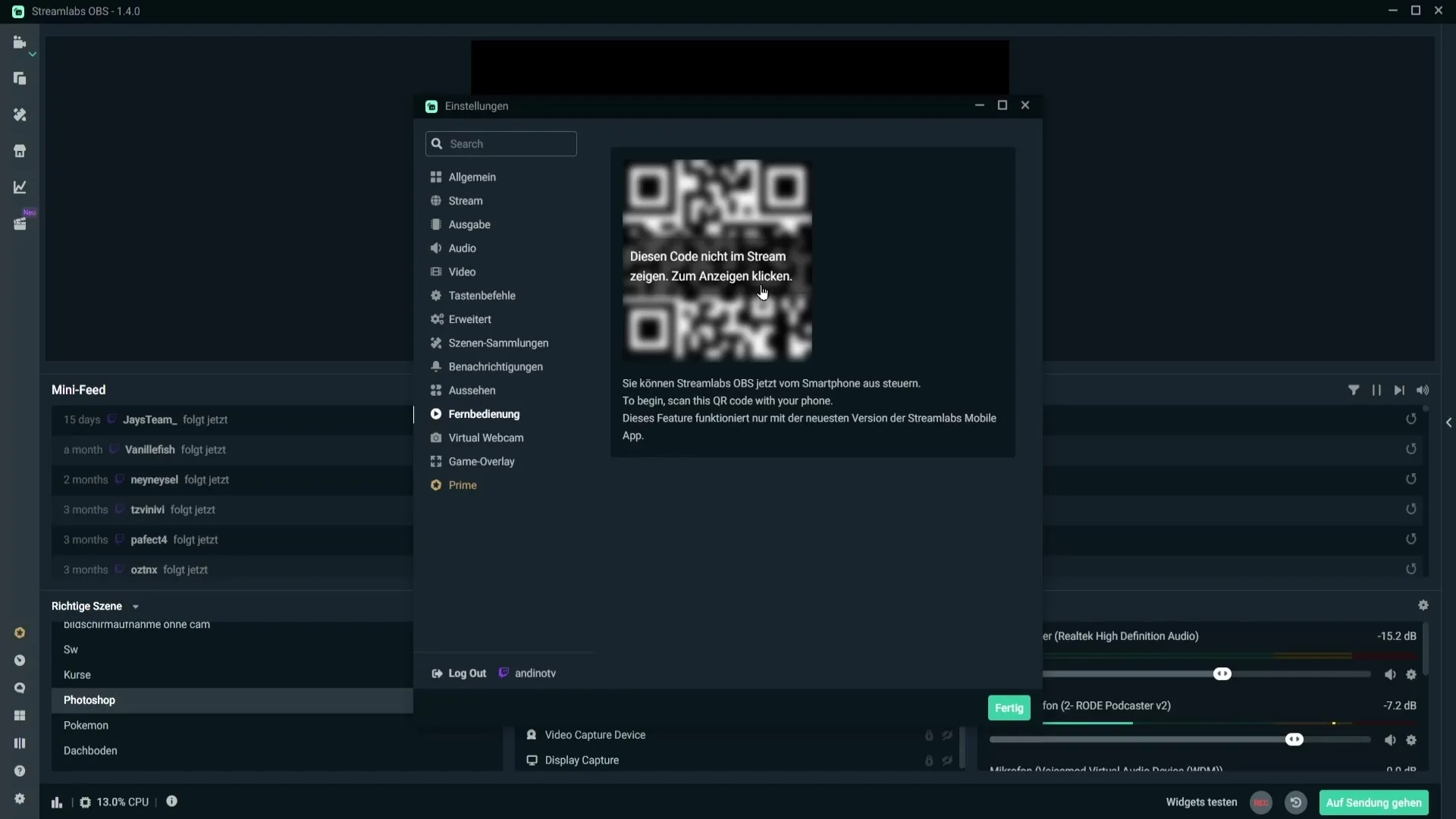
Steg 3: Ladda ner Streamlabs Deck
För att använda applikationen måste du först installera appen Streamlabs Deck på din smartphone eller surfplatta. Sök efter "Streamlabs Deck" i Play Store och ladda ner appen.
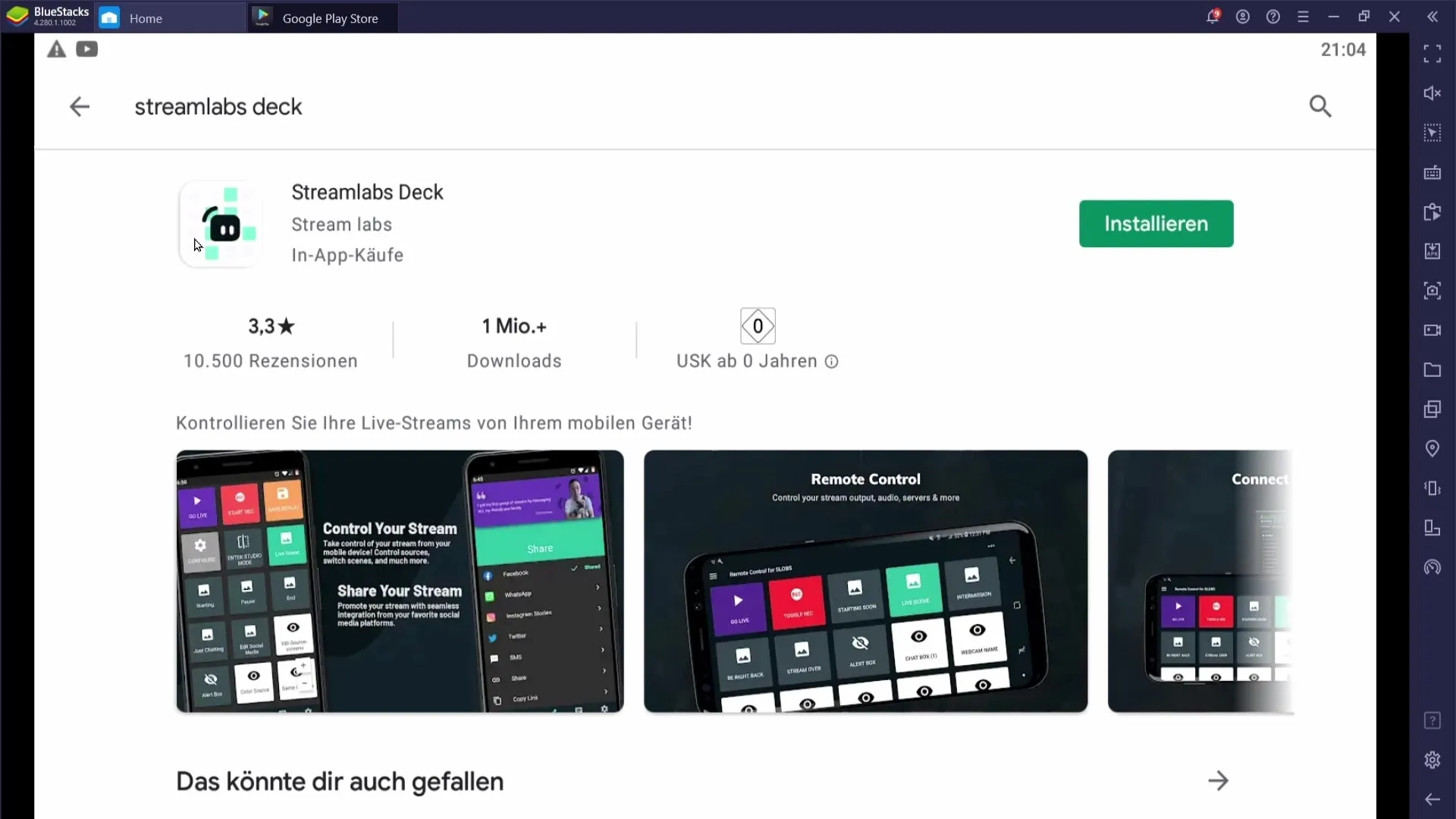
Steg 4: Logga in med ditt konto
Öppna den nedladdade appen och logga in med samma konto som du använder för Streamlabs OBS. I mitt fall är det mitt Twitch-konto. Se till att ge appen alla nödvändiga behörigheter för att säkerställa en smidig anslutning.
Steg 5: Skanna QR-kod
Nu kan du skanna den tidigare genererade QR-koden. Om det inte fungerar första gången, försök att vrida din mobil. Ibland kan QR-kodens inriktning göra det svårt att skanna.
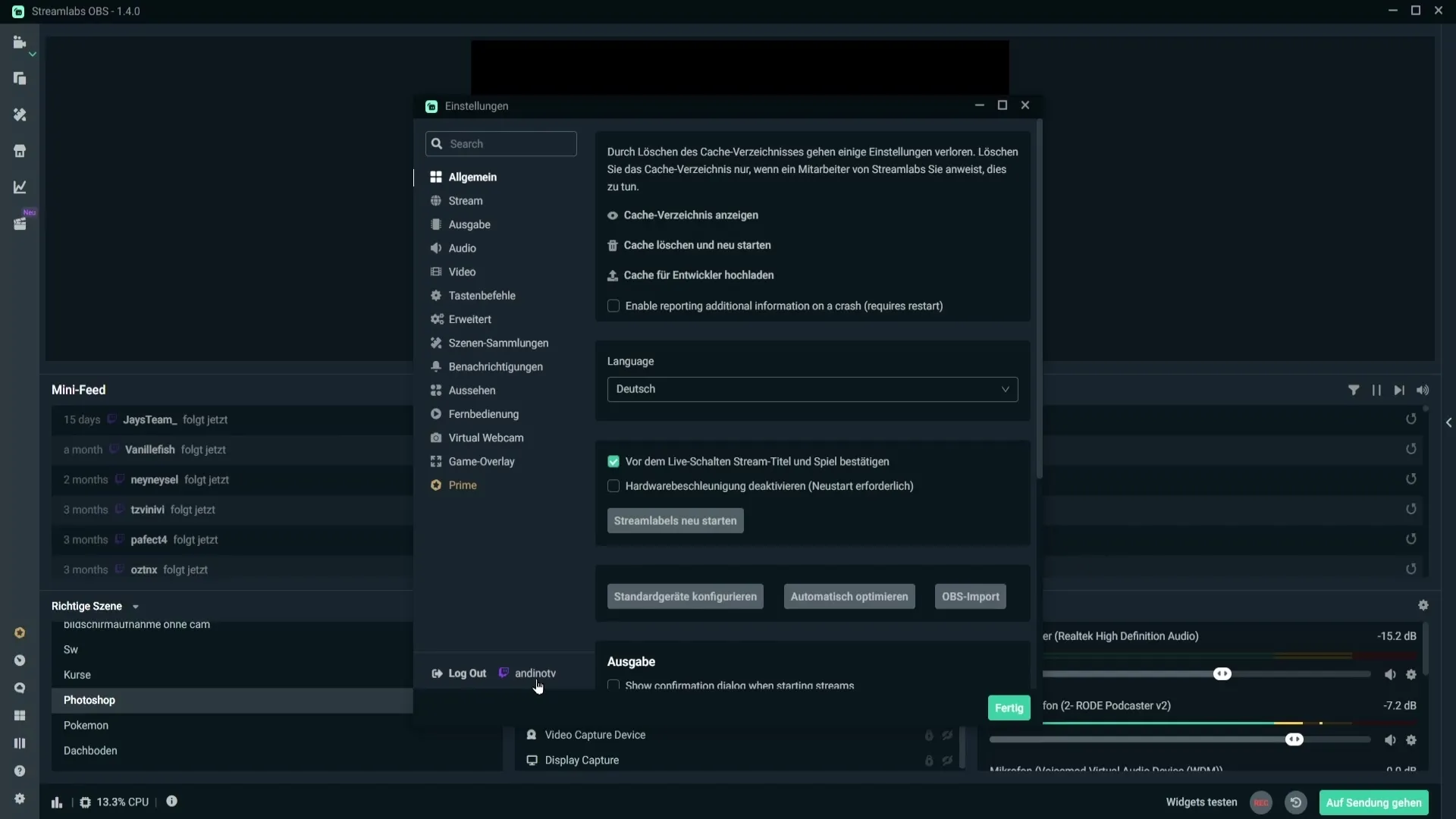
Steg 6: Använd Streamdeck
När QR-koden har blivit framgångsrikt igenkänd kommer du att skickas till en yta som fungerar som ett Streamdeck. Här kan du styra olika funktioner:
- Uppe till vänster hittar du alternativet "Gå Live" för att streama direkt.
- Bredvid finns knappen "Starta Spår" med vilken du kan börja en inspelning.
- Nere till vänster ser du ett kugghjul som du kan använda för att dölja specifika scener.
Steg 7: Växla scener och hantera källor
För att växla mellan olika scener kan du enkelt trycka på den aktuella scenen på din mobil. Växlingen sker omedelbart och säkerställer att du alltid har kontroll över din stream.
När du skrollar längre ner hittar du de tillgängliga källorna. Du kan till exempel dölja en källa genom att bara trycka på den. Dessutom finns det möjlighet att stänga av mikrofonen, högtalarna och andra källor.
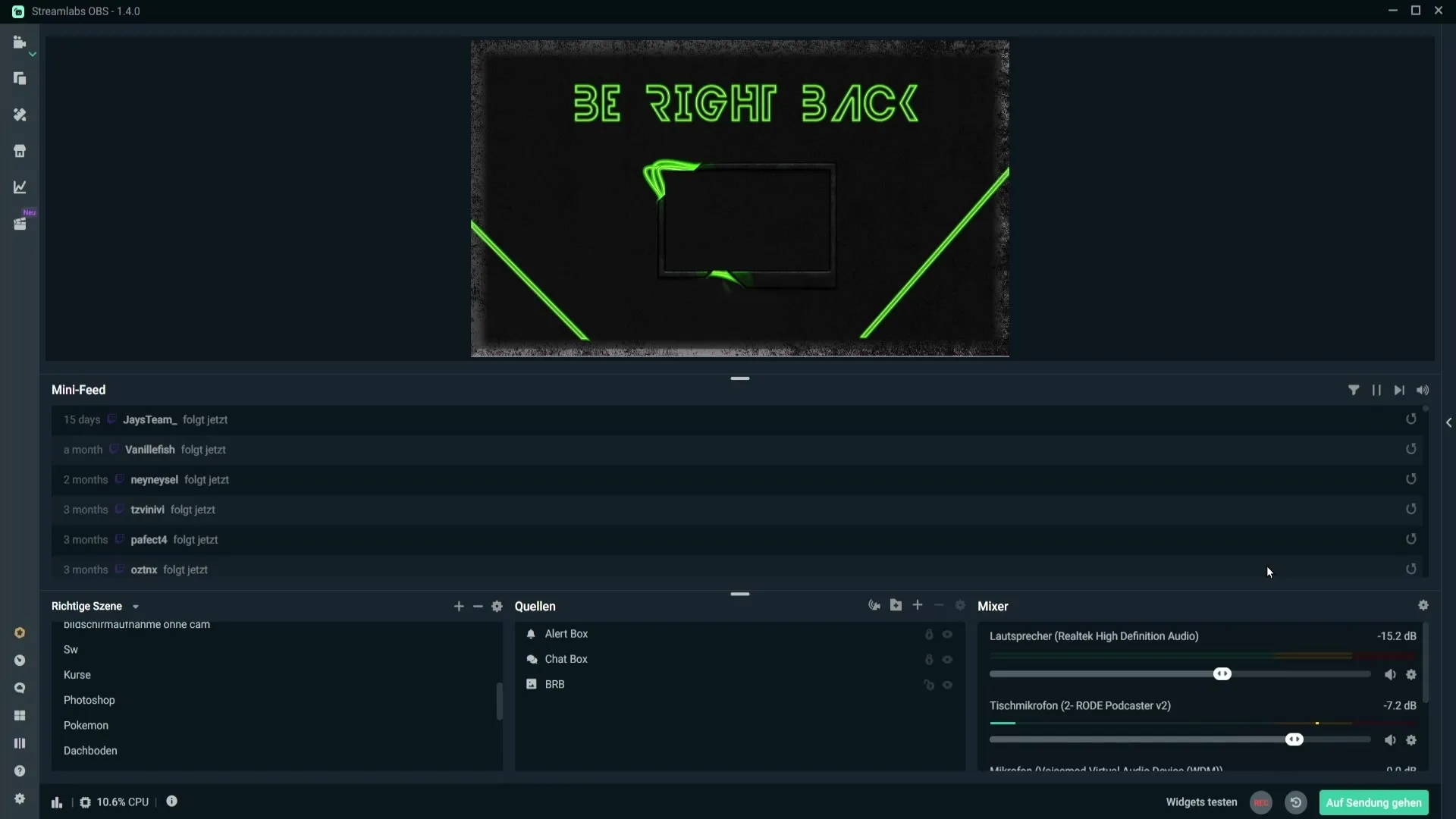
Steg 8: Spara ändringar
Om du har tagit bort scener eller källor från ditt Streamdeck bör du se till att dessa ändringar sparas. Klicka på "Spara" för att tillämpa dina ändringar.
Sammanfattning – Styra Streamlabs från mobilen enkelt gjort
I denna guide har du lärt dig hur du kan använda Streamlabs-appen på din mobil för att styra din streaminguppsättning. Processen omfattar att skanna en QR-kod, använda Streamlabs Deck-appen och hantera dina scener och källor. Med denna kunskap är du väl rustad för att rikta och effektivt hantera dina streams.
Vanliga frågor
Hur kan jag styra Streamlabs på min mobil?Du kan styra Streamlabs via appen "Streamlabs Deck" genom att skanna en QR-kod.
Var kan jag hitta QR-koden?QR-koden finns i inställningarna under punkten "Fjärrkontroll".
Vad gör jag om det inte går att skanna QR-koden?Försök att vrida din mobil eller komma närmare QR-koden.
Fungerar appen både på Android och iOS?Ja, Streamlabs Deck-appen finns både för Android- och iOS-enheter.
Kan jag stänga av mikrofonen och högtalarna?Ja, appen erbjuder möjlighet att snabbt stänga av mikrofon och högtalare.


